
Extraviar un iPhone es un hecho bastante común para muchos de nosotros, tal vez se deslizó entre los cojines de un sofá, tal vez lo dejaste en otra habitación, tal vez se cayó debajo de los asientos del auto, tal vez está en el patio trasero, cualquier cosa es posible. Afortunadamente para los propietarios de Apple Watch, pueden usar la práctica función Ping iPhone para hacer que su iPhone emparejado emita un fuerte sonido de ping, lo que facilita localizar un iPhone perdido al alcance del oído.
La función de ping del iPhone es muy útil, especialmente para aquellos de nosotros que a menudo colocamos el iPhone en algún lugar y luego olvidamos dónde fue exactamente o dónde cayó. Los padres y los cuidadores también encontrarán útil la función, ya que los pequeños tienen la habilidad de colocar dispositivos en lugares inusuales y poder hacer ping al iPhone para encontrarlo elimina gran parte de las conjeturas.
Cómo hacer ping a un iPhone con Apple Watch
Esto funciona entre el Apple Watch y el iPhone con el que está emparejado, no puede hacer ping a otros dispositivos que no estén relacionados y emparejados.
- Desde la carátula del reloj Apple Watch, desliza hacia arriba para acceder a Glances como de costumbre
- Deslice el dedo hacia la derecha unas cuantas veces hasta que esté en el panel de control Vistazo, con el estado de conexión del iPhone, Modo avión, No molestar, Silencio, Airplay y lo que estamos buscando aquí... Haga ping al iPhone, asegúrese de que el iPhone aparezca como "Conectado" en verde; de lo contrario, es probable que los dos dispositivos estén demasiado separados para que funcione la función y es posible que desee usar iCloud para encontrar el iPhone perdido.
- Toque el botón Ping iPhone (parece un iPhone del que salen ondas sonoras) y siga los sonidos para localizar el iPhone extraviado
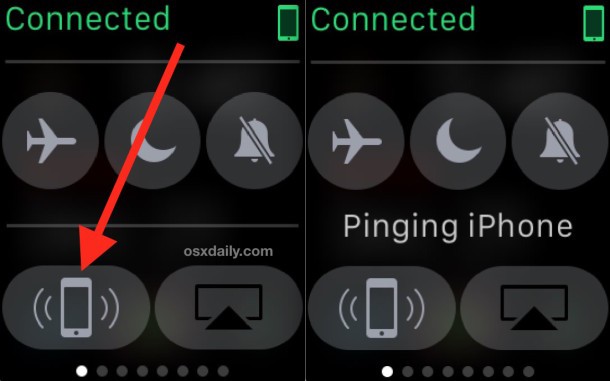
Siempre que esté cerca y conectado al Apple Watch, puede hacer ping al iPhone y ayudar a localizarlo con bastante rapidez.
El iPhone emitirá algunos sonidos de ping muy fuertes, y puede seguir presionando el botón de ping para reducir la señal de audio donde se encuentra la cosa. Si suena apagado, probablemente esté atascado en un cojín o debajo de un asiento en algún lugar, o tal vez esté en el refrigerador, ¡no descarte nada si falta el iPhone!

Haga ping al iPhone perdido y haga que el flash de la cámara parpadee
Otro buen truco es una variación del método ping, que hace que el flash de la cámara del iPhone parpadee además de que el dispositivo emita el sonido normal de tintineo. El truco con esto es simplemente mantener presionado el botón Ping y el iPhone parpadeará el flash de la cámara además de hacer el efecto de sonido de repique. Esto es excelente para encontrar un iPhone perdido en una habitación oscura, o si está atascado debajo del asiento del automóvil o algo similar.
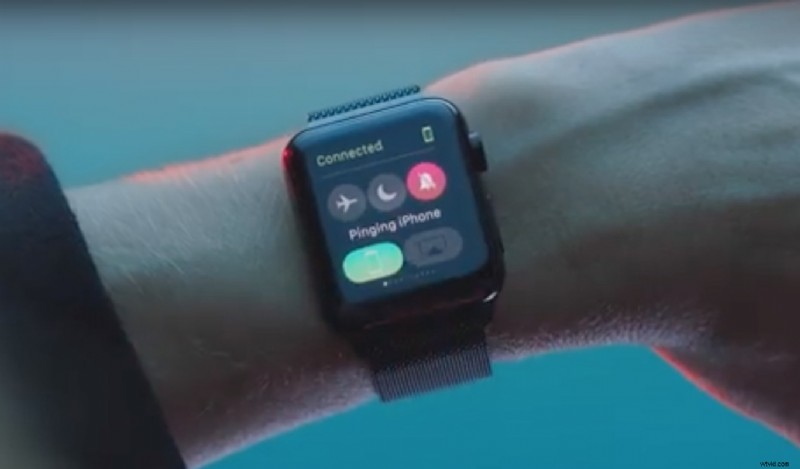
Para una demostración en video de esta función, Apple publicó un comercial de Apple Watch llamado "buscar" que muestra cómo usar la función de ping del reloj para rastrear un iPhone, ese video está incrustado a continuación:
Como se mencionó anteriormente, si el Apple Watch muestra un mensaje rojo "Desconectado", no podrá hacer ping al iPhone y, en su lugar, deberá confiar en encontrar el iPhone perdido con iCloud, que también puede hacer ping a un dispositivo y colocarlo. en un mapa, ese método tiene la ventaja de ser accesible desde otro dispositivo iOS o navegador web.
Si probó iCloud y Apple Watch y aún no puede encontrar el dispositivo, probablemente querrá colocarlo en modo perdido con Remote Lock para que no se pueda usar sin su ID de Apple.
